

|
WPS是英文Word Processing System(文字处理系统)的缩写。它集编辑与打印为一体,具有丰富的全屏幕编辑功能,而且还提供了各种控制输出格式及打印功能,使打印出的文稿即美观又规范,基本上能满足各界文字工作者编辑、打印各种文件的需要和要求。 首先选中你要调整位置的文字 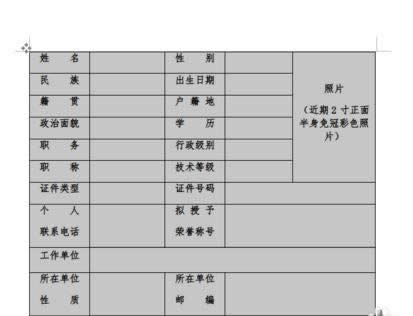 点击图中红色箭头所示的小方块 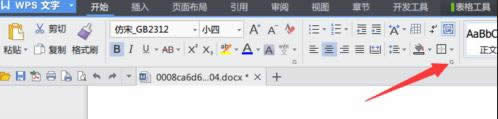 在弹出的段落窗口里找到段前,段后设置,我们可以看到现在的设置是段前0,段后10,所以文在偏上。 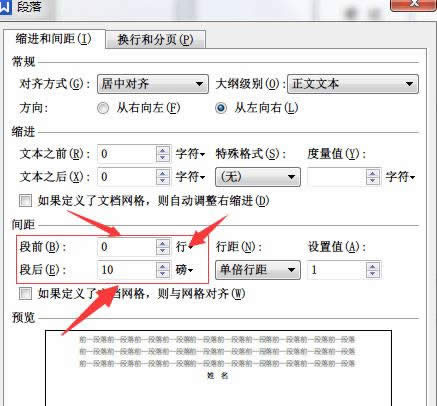 我们只需要把段后的10磅,平均到段前和段后里面,都设置5磅,注意后面的小三角打开可以选择不同单位 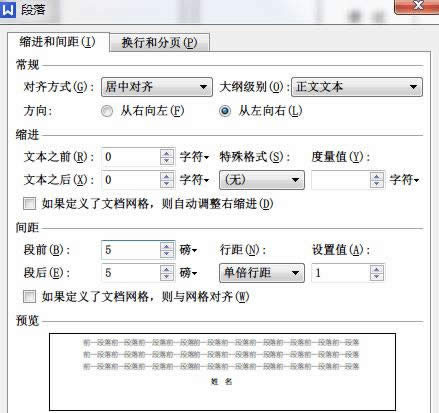 最后实现文字上下居中的效果 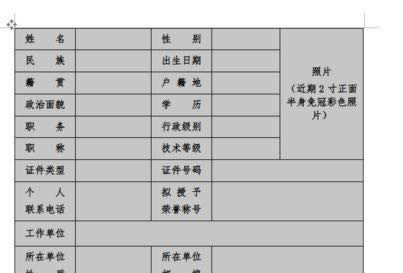 通过减小和增大段前、段后数值,可以实现单元格大小微调的效果,下图为微调效果 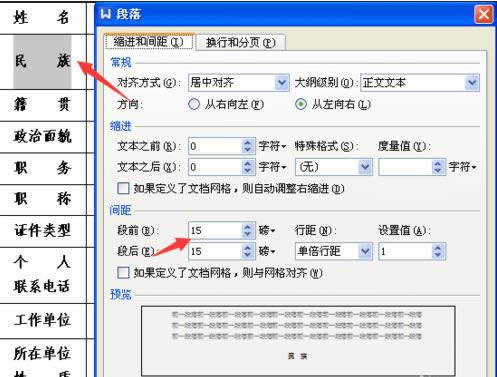 在中国大陆,金山软件公司在政府采购中多次击败微软公司,现的中国大陆政府、机关很多都装有WPS Office办公软件。 |
温馨提示:喜欢本站的话,请收藏一下本站!